ついに、最後の謎です!
インテル アイデンティティー・プロテクション・テクノロジー
最後の最後まで、は?なにそれ?おいしいの?ですね(笑)
余談ですが、アイデンティティーと聞いて全く関係ないですがこの曲を思い出しました(笑)
気を取り直して、
「インテル® アイデンティティー・プロテクション・テクノロジー(Intel IPT)」とは、
Webサイトなどインターネット上の「ユーザーID」や「パスワード」を
セキュリティソフトなどのソフトウェアレベルを上回る、
チップセットレベル(ハードウェア)での保護をすることによって、
流失や不正アクセスを防ぐ機能なんです!
それを実現している仕組みの一つ、
ワンタイムパスワード(OTP)!
どこかで聞いたことある人もいるんでは?オンラインゲームサイト等で。
「ユーザーID」や「パスワード」だけでログインするのではなく、
30秒ごとに更新されまくる一時的なパスワードがない限りログインできない仕組みです。
ワンタイムパスワードを見る方法は、自分で登録したデバイス(PC・スマホ・ガラケー・専用デバイス)に表示されるから、万が一「ユーザーID」や「パスワード」が漏れちゃっても安心!
OTP自体は、vProがなくても使えたりするけど?
っていう人もいるかもしれませんが、
vProがつくことによって、「チップセットレベル」なのでOTPソフトウェアがマルウェアに支配されてしまっても、OTPを完璧に守ることが出来るんです!
まさに鉄壁ガードですね。
Intel IPTは、これだけで終わりません。
さらに強固なセキュリティを築けるのです。
もう一つの仕組み。
Public Key Infrastructure(PKI)(公開鍵基盤)
なんか見るだけで難しいですね。
簡単にいえば、「身分証明書」みたいなものです。
ネット上の暗号化情報通信では、この身分証明書を交換しあうような感じで通信を行なっています。
この身分証明書を発行するまでには、いろいろあるんですが、今回は省きます。
その身分証明書が偽装されたものだったら!?
入力した情報が漏れてしまうかもしれません。
そんなことをきちんと防いでくれる機能が、
Intel IPTのPublic Key Infrastructure(PKI)(公開鍵基盤)なんです。
説明間違っているかもしれません><何か問題があればご指摘お願いします。
Intel IPT。
これだけで終わりません。
最後にあと一つあります。
プロテクテッド・トランザクション・ディスプレイ(PTD)。
最近、多発しているネットバンキングでの口座乗っ取り。
これらは、キーロガーやスクリーンキャプチャ型のマルウェアによって被害に合う場合がほとんどです。
なぜ、このようなことが起きるのか?
理由は、画面の描画システムにありました。
通常、画面の描画はOSによって命令され表示されます。
そのため、OSにひっついてきたマルウェアが画面を見たり、キー情報を入手したりするんです。
スクリーンショットとIntel AMTのパスワード表示画面を例に考えれば簡単。
スクリーンショットが取れるのは、「OSレベル」だから。
AMTのパスワード表示画面が取れないのは「チップセットレベル」だから。
PTDは、それらを完璧に防ぎます。
鉄壁ガードの「チップセットレベル」から描画の命令を出すことが出来るのです。
今回は、Intel IPTの機能の一つ。
ワンタイムパスワード(OTP)についてスポットライトを当ててみます。
まさかのパスワード流失!でもご安心。Intel IPTのOTPがあるでしょ?
それでは、Intel IPTを設定して行きましょう!
【1. Intel Identity Protection Technology(Intel IPT)をインストール】
マザーボード付属のCDに収録されている「Intel IPT」というソフトをインストールします。
実際、このソフトが何の意味があるかわかりません(笑)
でも、必要でしょう。きっと。
DVD→Software→Applications→Intel_IPT_Installerにある、
「Setup_Intel_IPT_1.1.2.0.exe」をクリック。
すべてNextでインストール作業を進めます。
インストール完了です!
特に実行されるプログラムなどはありません。
【2. Intel IPT対応OTPソフトをインストール】
OTPソフトはたくさんあるのですが、
今回は設定がとても簡単で便利な、
Symantec Validation & ID Protection (VIP)のサービスの一つ。
VIP Access Desktopを使用します。
こちらのサイトから対応したOSに合わせたソフトをダウンロードしてください。
今回は、Windows版で検証を進めていきます。
赤枠で囲んだ「VIP Access Desktop Windows版ダウンロード」をクリック。
ダウンロード後、インストール作業をしていきます。
使用許諾契約やインストール先を確認し「次へ」をクリックしてインストールします。
インストール完了です。
「すべてのプログラム」もしくは「デスクトップ上のアイコン」をクリックして、
「VIP Access」を起動します。
有効化に数秒かかります。
起動完了です!
トークンIDは、再インストール等しない限り変更されることはありません。
ワンタイムパスワードは、当たり前ですが、30秒に1度変更されます。
【3. VIP Access対応サイトで実際に使ってみる!】
対応サイトはこちらから探すことができます。
今回は、オンラインゲームサイト「ハンゲーム」で使用してみたいと思います。
ハンゲームへの登録が済んでいる前提で説明していきます。
ハンゲームワンタイムパスワード公式サイトのページ下部の「利用設定する」をクリック。
ハンゲーム登録時に使ったメールアドレスを入力します。
送信後、登録したメールアドレス宛に利用登録メールが来ます。
その中のURLをクリックします。
ここで、VIP Accessに表示されている、
Token ID と ワンタイムパスワードを入力します。
ワンタイムパスワードは30秒毎に更新されるので早く打ちましょう。
「設定する」をクリックすれば設定完了です。
それでは、ログイン時にどのような挙動が起きるのか見てみましょう。
通常通りログイン、ワンタイムパスワード(OTP)を設定していると、
OTPの入力を求められます。
VIP Accessに表示されているOTPを入力します。
ログイン完了!
楽しく安心してゲームができます!
残りの「Intel IPT PKI」・「Intel IPT プロテクテッド・トランザクション・ディスプレイ」
については、検証が非常に困難なため、解答欄の説明を検証とさせて頂きます。
ですが、企業向けの検証ツールは用意されています。
紹介程度で留めておきます。
「Symantec Managed PKI Service」
1ヶ月間、「『インテル(R)Core(TM)vPro(TM)プロセッサー・ファミリー』の謎を解き明かせ!」のテーマのもと、数々の難題に挑戦して来ました。
第一の謎 「インテル® バーチャライゼーション・テクノロジー」とは!?」
第二の謎 「インテル® トラステッド・エグゼキューション・テクノロジー」とは!?
第三の謎 「インテル® アクティブ・マネジメント・テクノロジー」とは!?
第四の謎 「インテル® アンチセフト・テクノロジー」とは!?
第五の謎 「インテル® アイデンティティー・プロテクション・テクノロジー」とは!?
おかげさまでPCに関する知識が相当上がったと思います(笑)
vProというのは、今まで企業向けのような感じでしたが、
今回冒険レビューを書いてみて、個人でも全然使えるな!と思いました。
情報漏えいが多発している今日、このような対策をしていくことが大切になってくるのではないでしょうか?
ぜひ、皆さんも計30人の冒険レビューを見ながら、vPro環境を構築してみては?
最後になりますが、
このような素晴らしい機会を与えてくださりました、
ZIGSOW運営事務局の皆様、Intelの皆様、ならびにすべての関係者の皆様にこの場を借りて深く御礼を申し上げます。
これにて冒険レビュー終結!
ご観覧ありがとうございました!




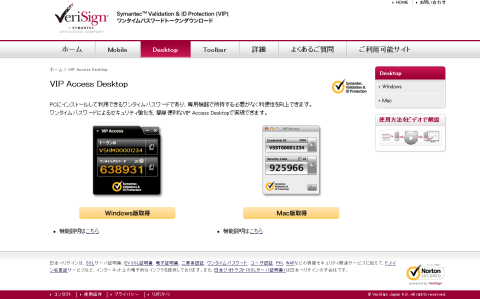
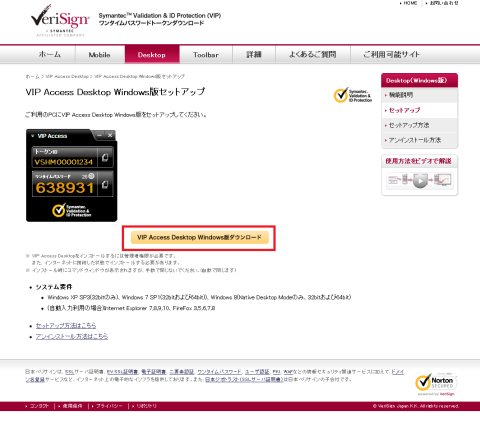



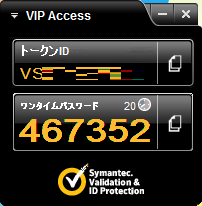





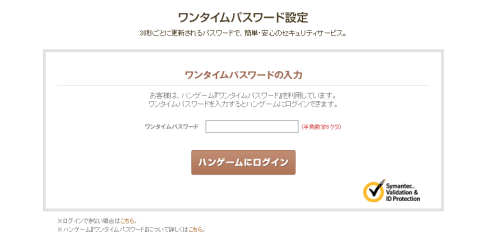

ZIGSOWにログインするとコメントやこのアイテムを持っているユーザー全員に質問できます。